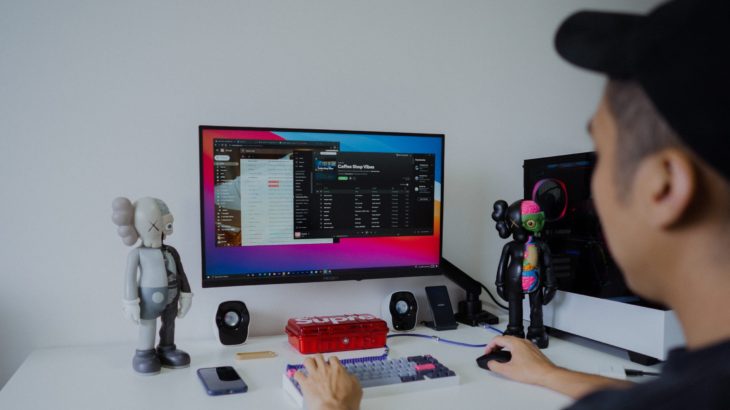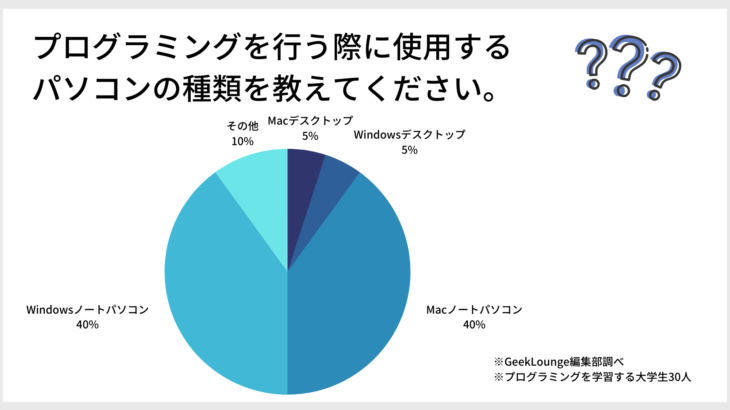この記事ではAtomのインストール方法を解説していきます。
これができれば自分のパソコンでプログラミングを書くことができます!
さあ始めていきましょう〜

Atomのインストール【Mac】
ではMacのAtomのインストールをします。
以下のURLからAtomの公式サイトにアクセスし、画面右側に表示されている「Downloads」という黄色いボタンをクリックし、インストールに必要なファイルをダウンロードしてください。
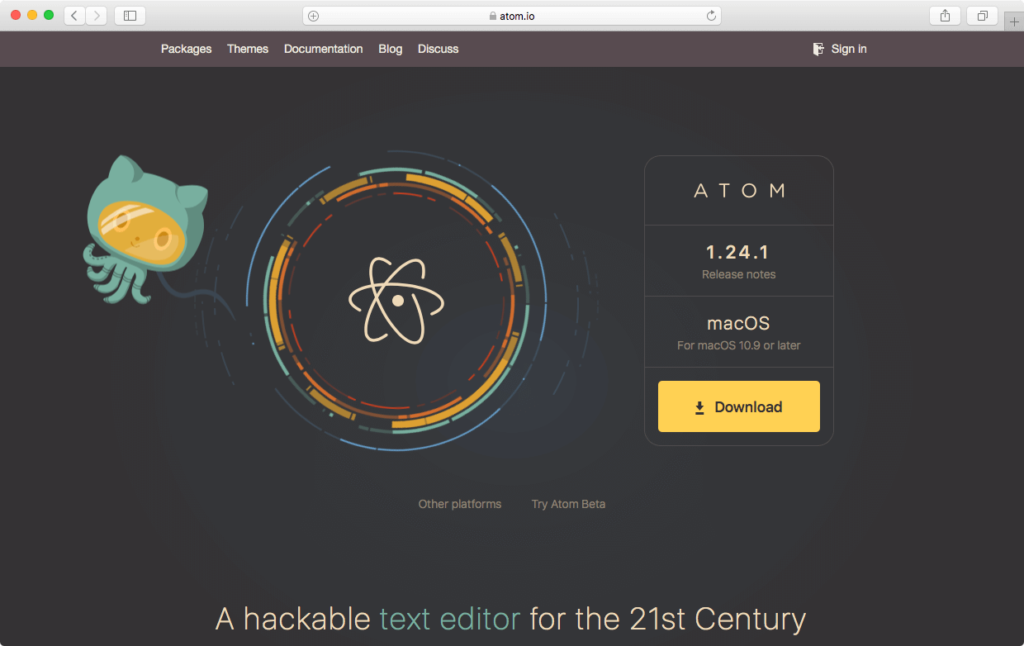
するとダウンロードのところにzipファイルができたと思います。
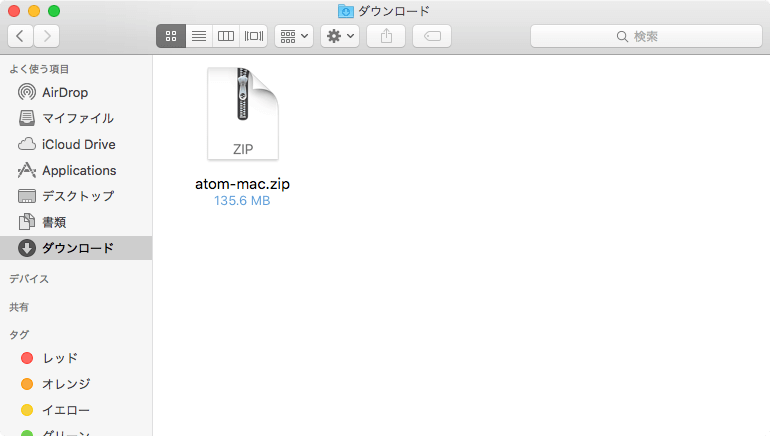
そのファイルをダブルクリックすると、以下のような緑色のアイコンが出てきます。
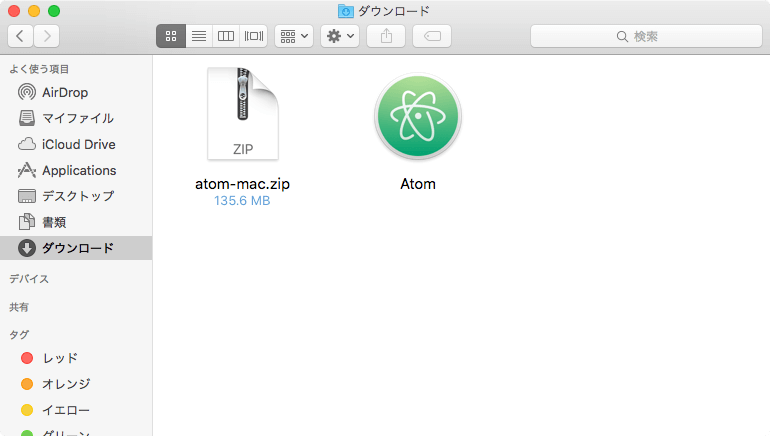
このアイコンをダブルクリックすると、atomが開くと思います。
以下の画面になったら正常にインストールができました!
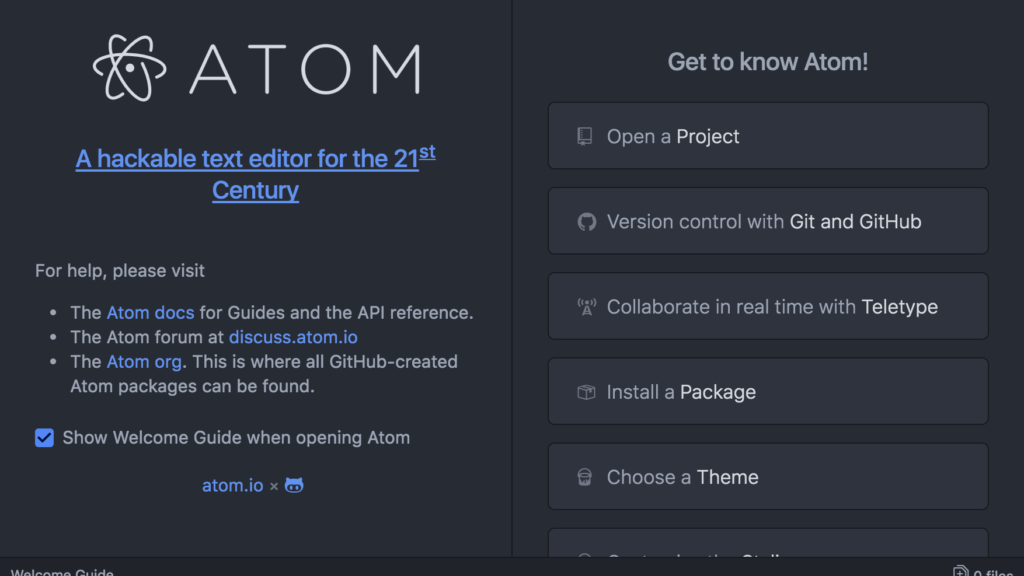
Atomのインストール【Windows】
ではWindowsのAtomのインストールをします。
手順はMacと同じく、以下のURLからAtomの公式サイトにアクセスし、画面右側に表示されている「Downloads」という黄色いボタンをクリックし、インストールに必要なファイルをダウンロードしてください。
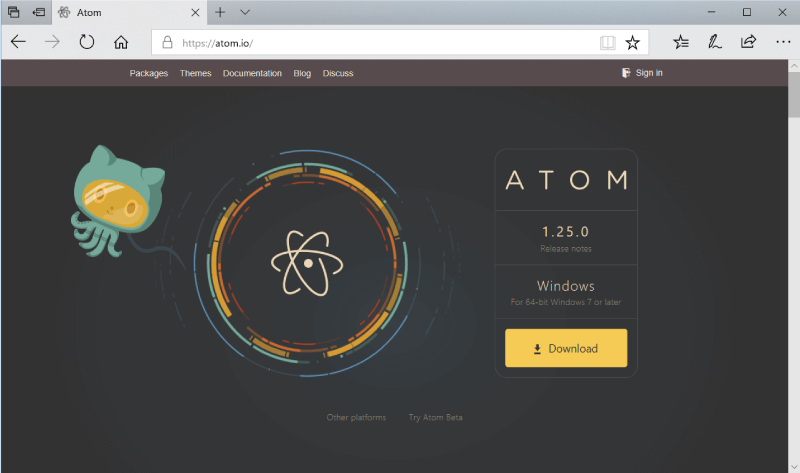
インストールが完了したら、Atomを開き以下のような画面が表示されたら大丈夫です!
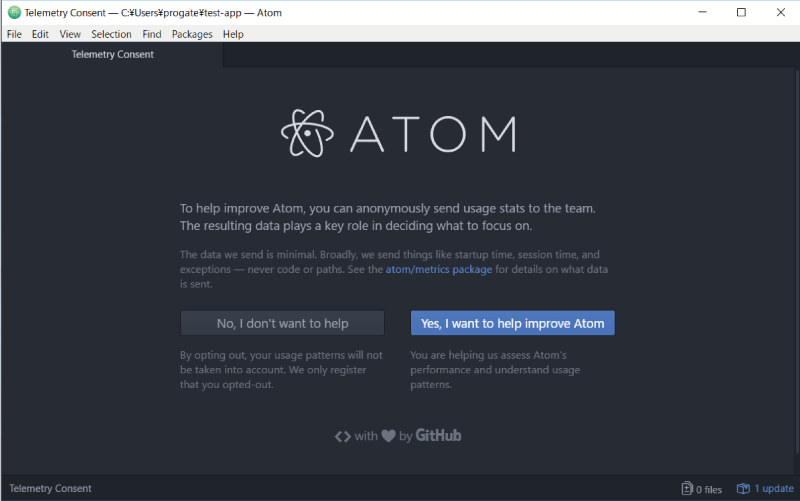
まとめ
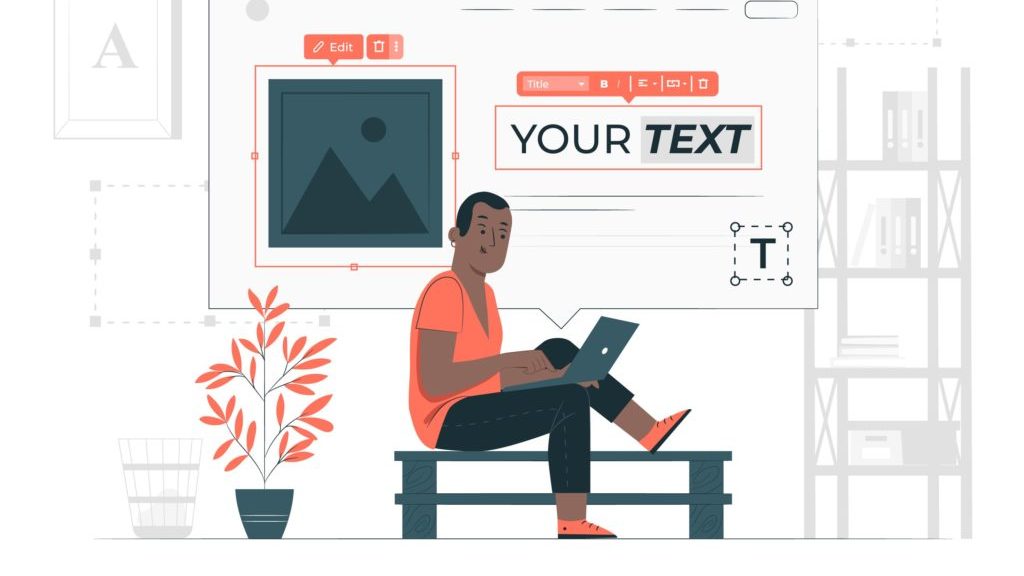
これで終わりです!
えええええって思う方もいるかもしれないですが、そうなんです笑
こんな簡単なんです。
では、プログラミングを自分のパソコンで楽しんでください!